Jak automatycznie wypełniać pola w formularzach WordPress (za pomocą wtyczki)
Opublikowany: 2021-01-15Czy chcesz automatycznie wypełniać pola w formularzach WordPress? Możesz automatycznie używać informacji, takich jak typy postów lub produkty, do tworzenia opcji w polach formularzy.
Ułatwia to wypełnianie formularzy, a także pozwala zaoszczędzić dużo czasu podczas ich tworzenia.
WPForms ułatwia automatyczne wypełnianie pól formularzy przy użyciu dynamicznych wyborów pól. W tym artykule pokażemy, jak to skonfigurować.
Utwórz teraz swój formularz WordPress
Co to jest dynamiczny wybór pola?
Dynamiczny wybór pola to odpowiedź na formularz, która jest automatycznie wypełniana dla odwiedzającego.
Zamiast ręcznie wpisywać każdą odpowiedź, możesz sprawić, że WPForms automatycznie pobierze wszystkie opcje.
Pola wypełniane automatycznie mogą pomóc w:
- Ogranicz porzucanie formularzy – wypełniając wstępnie pola, możesz ułatwić wypełnianie formularzy
- Popraw dokładność – odwiedzający nie musi samodzielnie wpisywać odpowiedzi
- Aktualizuj formularze — WPForms zawsze pokazuje najnowsze elementy w polu formularza.
W WPForms możesz użyć dynamicznych wyborów pól, aby automatycznie wypełnić 3 typy pól:
- Menu rozwijane
- Pola wielokrotnego wyboru
- Pola wyboru
Możesz użyć prostego narzędzia do przeciągania i upuszczania, aby dodać je do swoich formularzy.
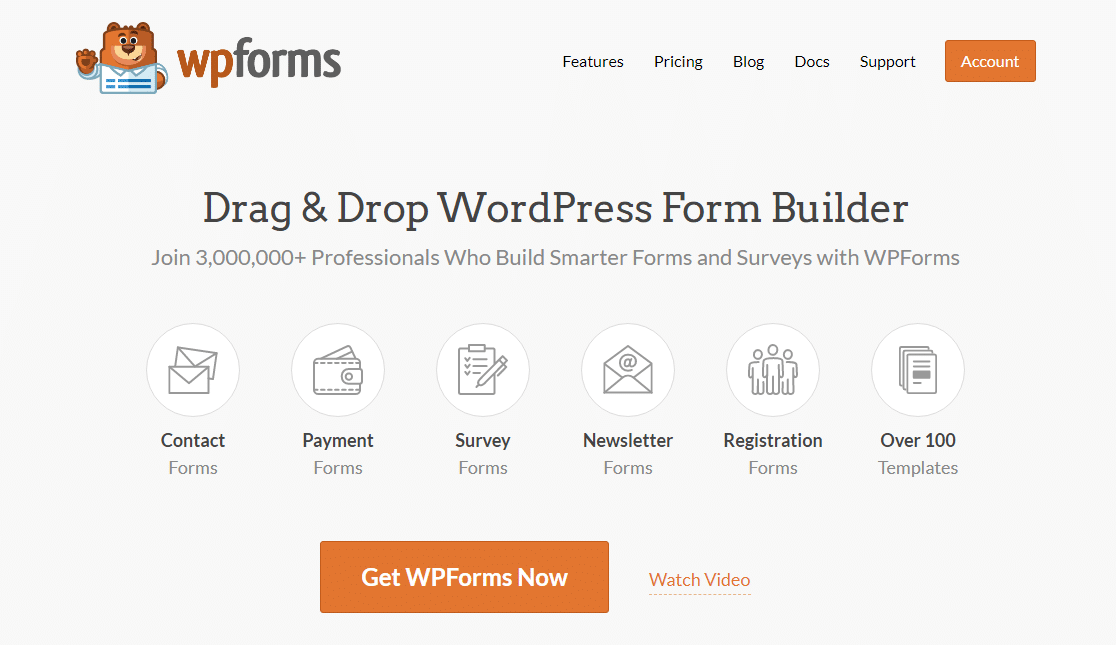
Automatycznie wypełniane pola formularzy są idealne do:
- Produkty WooCommerce na formularzu obsługi klienta
- Nieruchomości na formularzu zapytania o nieruchomość
- Oferty pracy na formularzu podania o pracę
- Zwierzęta domowe lub określone rasy na formularzu przyjęcia weterynarza
- Usługi na biznesowym formularzu kontaktowym
Przyjrzyjmy się przykładowi, aby zobaczyć, jak łatwo można ulepszyć swoje formularze.
Jak automatycznie wypełniać pola w formularzach WordPress
W tym samouczku będziemy automatycznie wypełniać produkty WooCommerce w formularzu kontaktowym. Oto kroki, przez które będziemy pracować:
- Zainstaluj wtyczkę WPForms
- Dodaj swoje automatycznie wypełnione pole
- Opublikuj swój formularz
Zacznijmy od zainstalowania wtyczki.
Krok 1: Zainstaluj wtyczkę WPForms
Najpierw zainstaluj i aktywuj wtyczkę WPForms. Oto przewodnik krok po kroku, jak zainstalować wtyczkę WordPress, jeśli potrzebujesz pomocy.
Teraz dodamy nowy formularz. Najpierw przejdź do WPForms » Dodaj nowy .
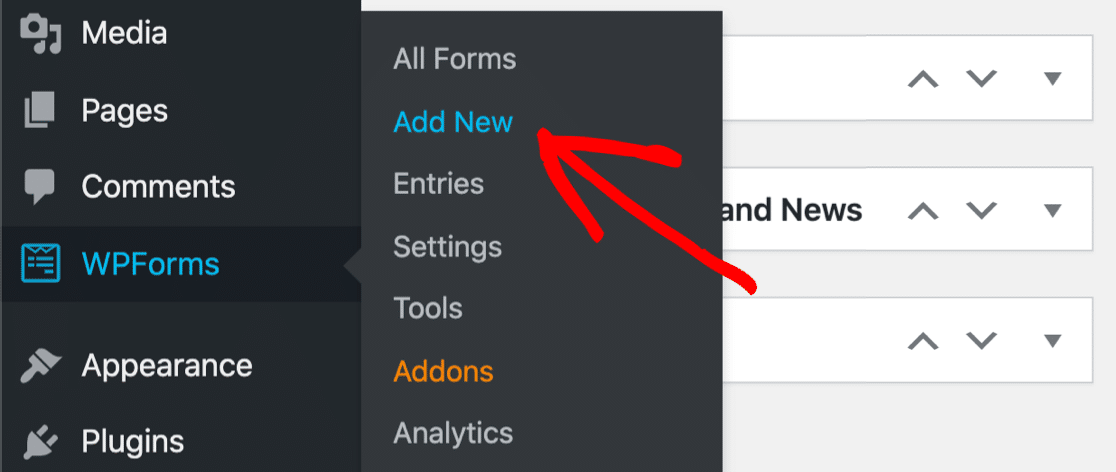
Gdy otworzy się WPForms, wpisz nazwę formularza u góry.
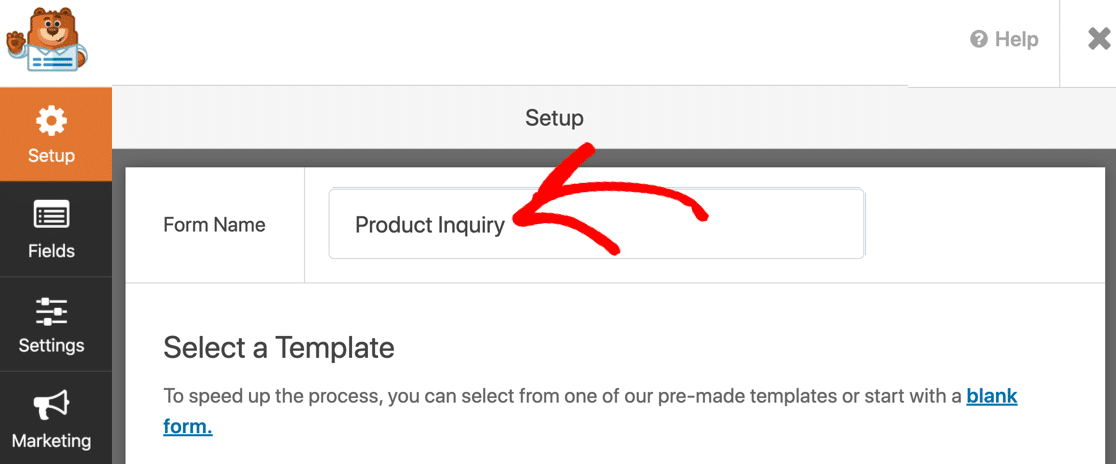
Następnie kliknijmy prosty szablon formularza kontaktowego, aby rozpocząć.
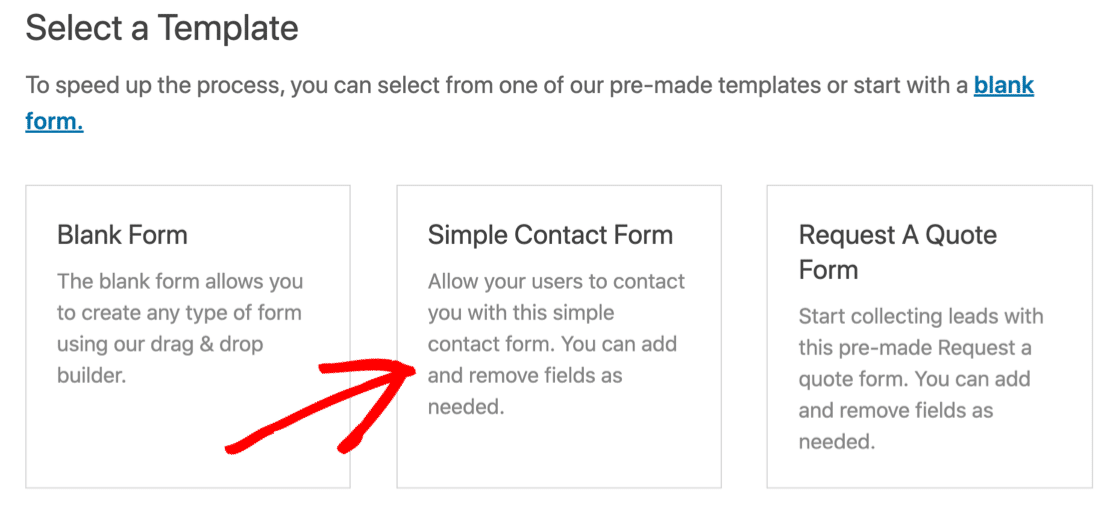
Zobaczysz kreator formularzy otwarty w oknie pełnoekranowym. W prostym formularzu kontaktowym znajdują się już pola na:
- Nazwa
- Komentarz lub wiadomość
Przeciągnijmy pole rozwijane, a następnie dodajmy automatycznie wypełniane opcje odpowiedzi.
Kliknij pole rozwijane i przeciągnij je do podglądu formularza po prawej stronie.
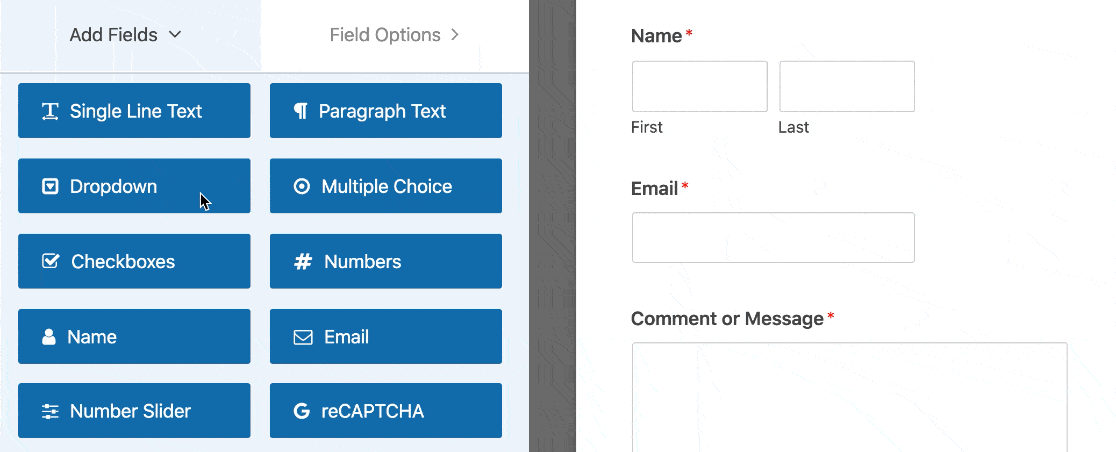
Następnie kliknij raz menu, aby otworzyć ustawienia po lewej stronie. Zmodyfikujmy tutaj etykietę, aby opisać zawartość menu.
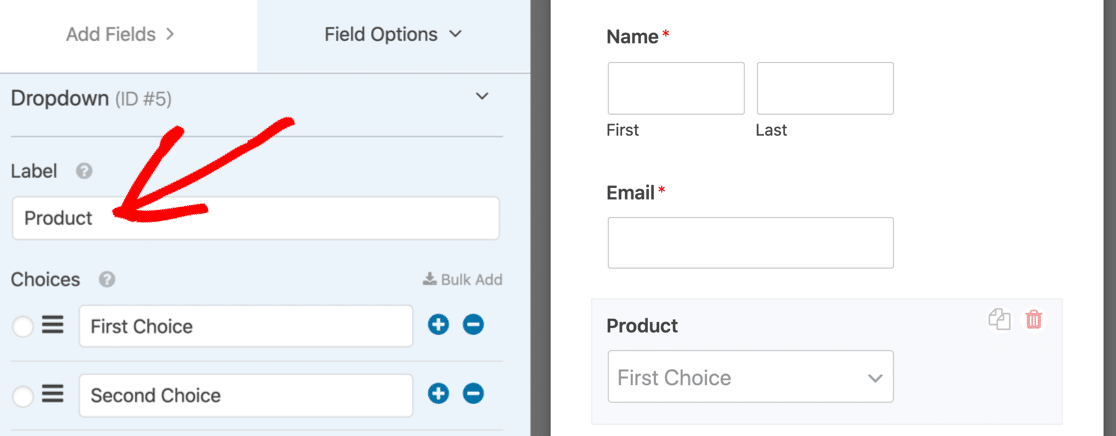
Teraz przewiń trochę w dół i rozwiń Opcje zaawansowane . Wybierzemy tutaj 2 ustawienia, aby ułatwić wypełnianie formularza:
- Styl — wybierzemy menu Nowoczesne, ponieważ pozwala odwiedzającym przeszukiwać listę. To świetny sposób na ułatwienie korzystania z naprawdę długiego menu. Jeśli chcesz, możesz łatwo utworzyć listę rozwijaną wielokrotnego wyboru, aby odwiedzający mogli wybrać więcej niż 1 odpowiedź.
- Symbol zastępczy — zawsze warto ustawić symbol zastępczy dla pola. Symbol zastępczy wygląda jak wybór domyślny, ale odwiedzający nie może go wybrać. Jest to świetny sposób, aby upewnić się, że wybór nie dotyczy domyślnie pierwszej odpowiedzi na liście.
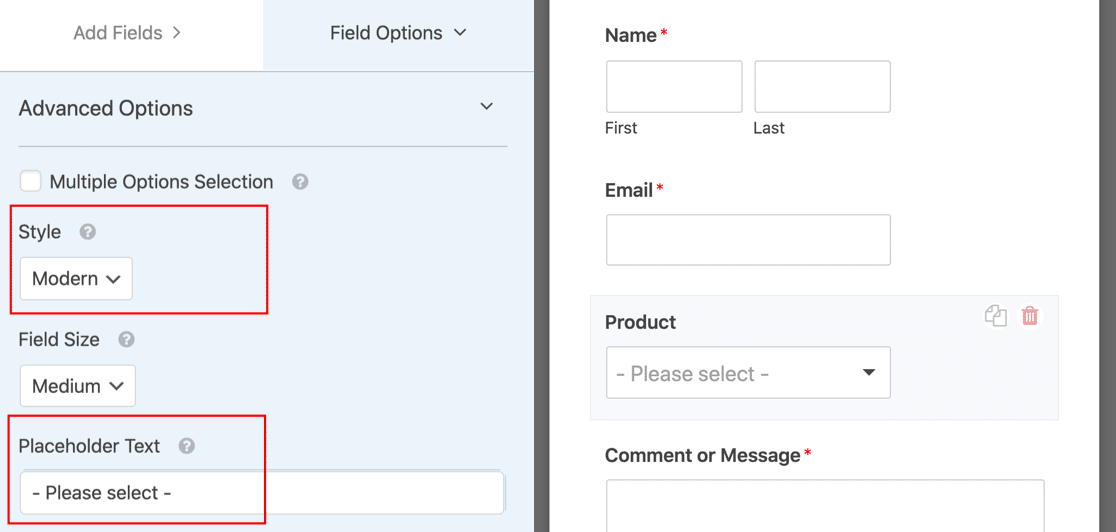
Teraz jesteśmy gotowi do dodania dynamicznego wyboru pola do naszego nowego menu rozwijanego,
Krok 2: Skonfiguruj automatycznie wypełniane pole
Teraz skonfigurujemy opcje, które pojawią się na liście rozwijanej.
Dzięki dynamicznym wyborom pól nie musisz się martwić o wpisywanie wszystkich odpowiedzi. WPForms pobierze wszystkie opcje za Ciebie.
Gdy rozwiniesz Opcje zaawansowane na liście rozwijanej, zobaczysz dwie opcje: Typ księgowania i Taksonomia .

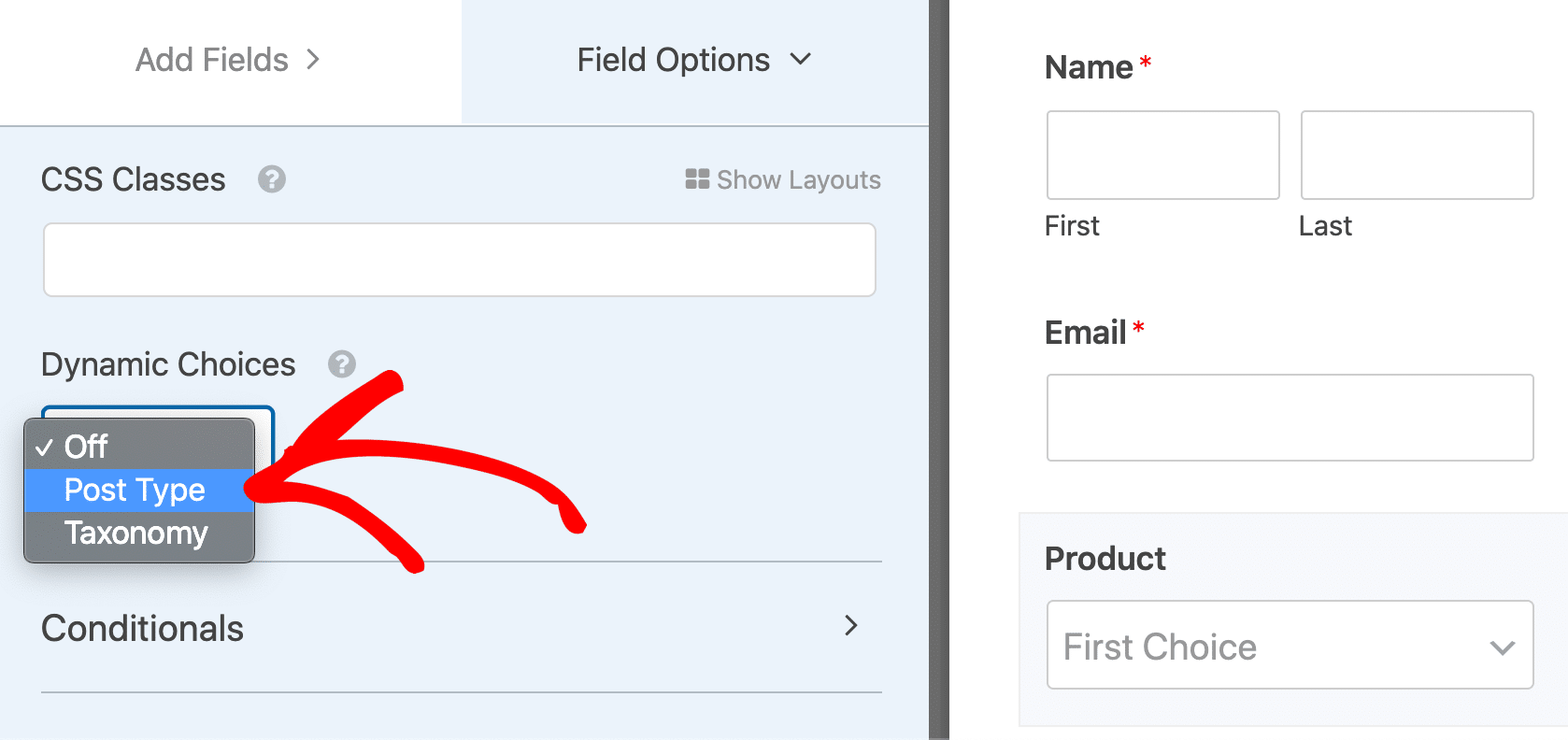
Typ postu umożliwia automatyczne wypełnianie pola ze źródła dynamicznego typu posta . W sklepie WooCommerce opcje w drugim menu rozwijanym mogą wyglądać tak:
- Post — lista wszystkich wpisów na blogu w Twojej witrynie.
- Strona — zawiera listę wszystkich stron w Twojej witrynie.
- Produkty — lista wszystkich produktów w Twoim sklepie.
To są wszystkie typy postów. Możesz użyć niestandardowych typów postów, jeśli masz jakieś skonfigurowane. Na przykład mamy tutaj kilka innych opcji do wyboru, ponieważ mamy ustawione 2 dodatkowe niestandardowe typy postów:
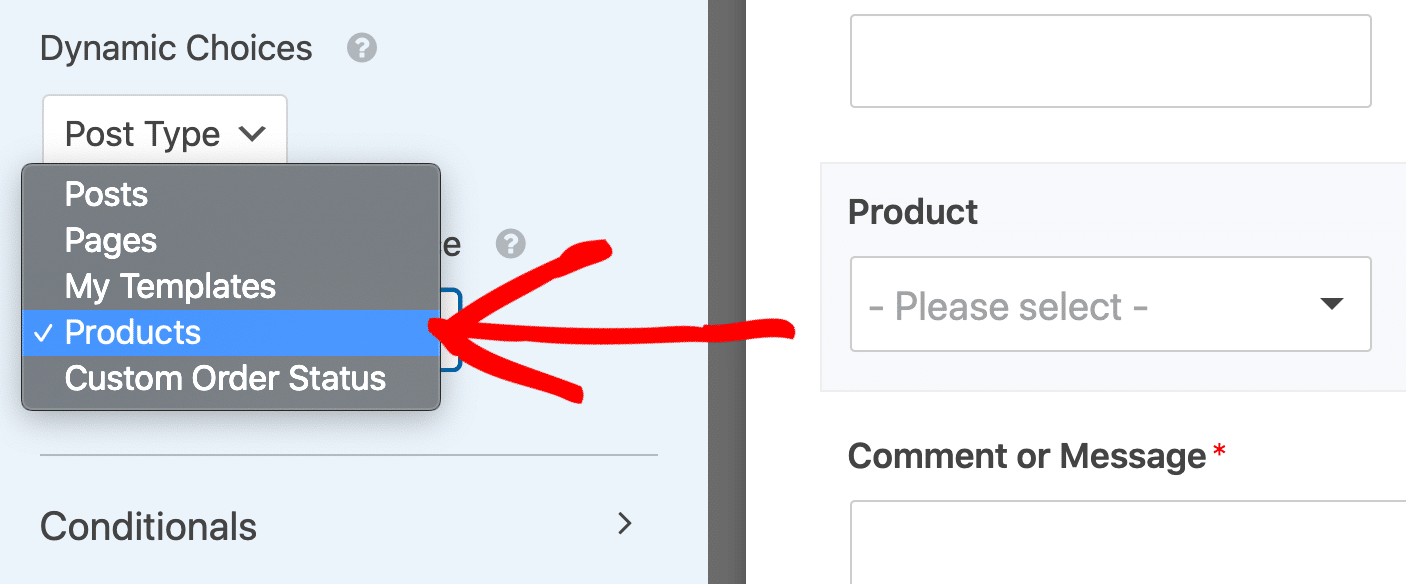
Przyjrzyjmy się innej opcji, której możesz użyć do automatycznego wypełniania pól formularza.
Jeśli wybierzesz drugą opcję z listy rozwijanej, Taksonomie , zobaczysz drugą listę rozwijaną o nazwie Dynamic Taxonomy Source .
Wybory w drugim menu będą zawierać opcje takie jak:
- Tagi — wszystkie tagi powiązane z Twoimi postami na blogu.
- Kategorie — kategorie powiązane z Twoimi postami na blogu.
- Kategorie produktów – Kategorie powiązane z Twoimi produktami eCommerce.
- Tagi produktów — tagi dodane do Twoich produktów.
- Typ produktu — typy lub warianty produktu.
Twój sklep prawie na pewno będzie miał więcej opcji do wyboru.
W tym przykładzie właściciel sklepu dodał wtyczkę do grupowania produktów według marki, dlatego też mamy taksonomię Brands, której możemy użyć do automatycznego wypełnienia naszego pola.
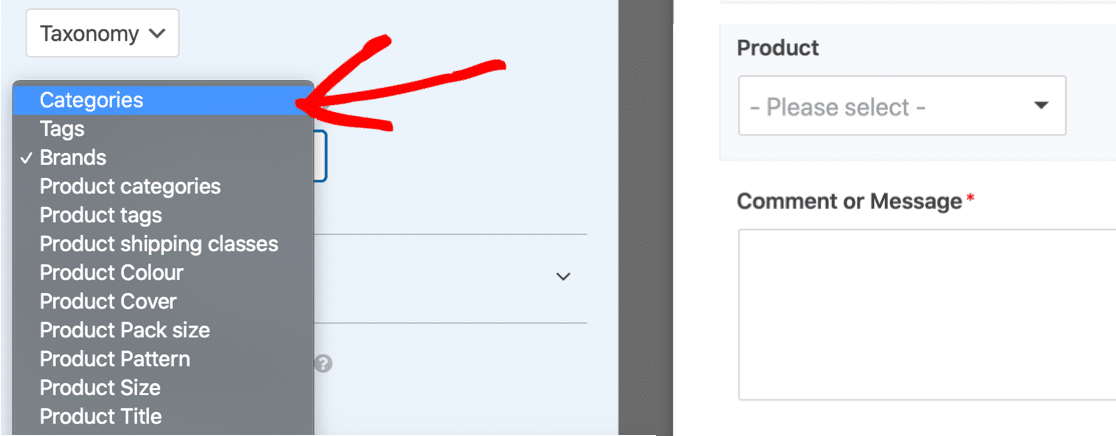
W tym samouczku wybierzemy Typ posta, a następnie Produkty . Spowoduje to wyświetlenie wszystkich produktów w naszym sklepie.
Czasami automatycznie wypełniane pola mogą mieć wiele możliwości wyboru. Jeśli chcesz wykluczyć elementy z listy rozwijanej, zapoznaj się z naszym przewodnikiem na temat wykluczania elementów z pól wypełnianych automatycznie.
Na koniec zechcesz sprawdzić ogólne ustawienia formularza. Sprawdź nasze poradniki na temat:
- Konfigurowanie powiadomień e-mail w WPForms
- Konfigurowanie wiadomości potwierdzającej formularz
Kliknij Zapisz, aby zapisać formularz.
Krok 3: Opublikuj swój formularz
Formularz możesz opublikować na różne sposoby: w poście, na stronie lub na pasku bocznym. Możesz użyć do tego krótkiego kodu, ale zamiast tego zalecamy użycie opcji osadzania.
Zacznij od kliknięcia Osadź w górnej części kreatora formularzy.
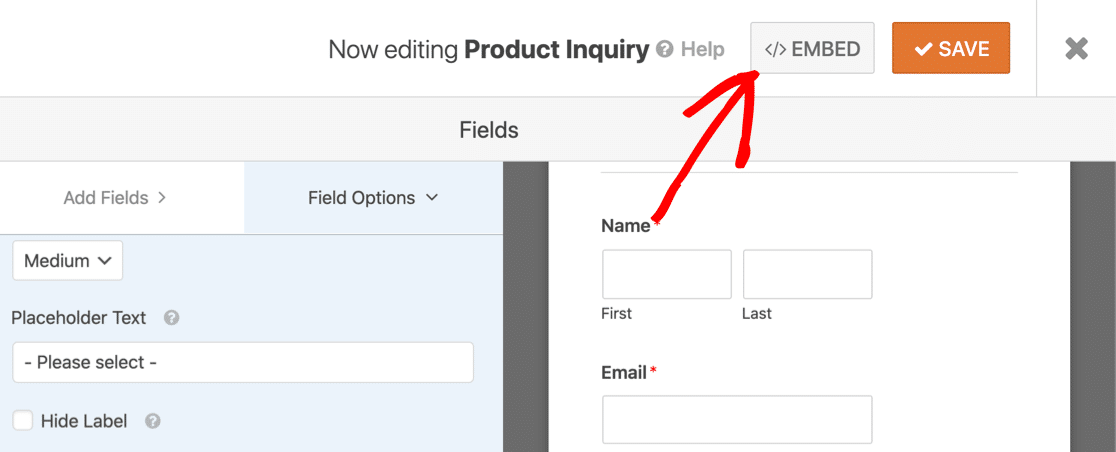
A następnie kliknij Utwórz nową stronę .
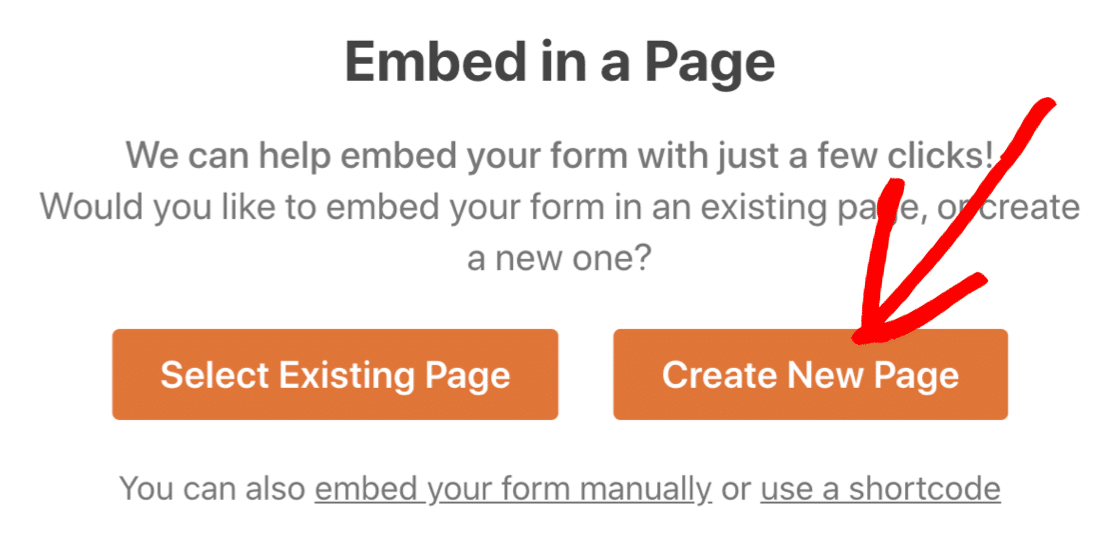
Wpisz nazwę swojej strony i kliknij Chodźmy .
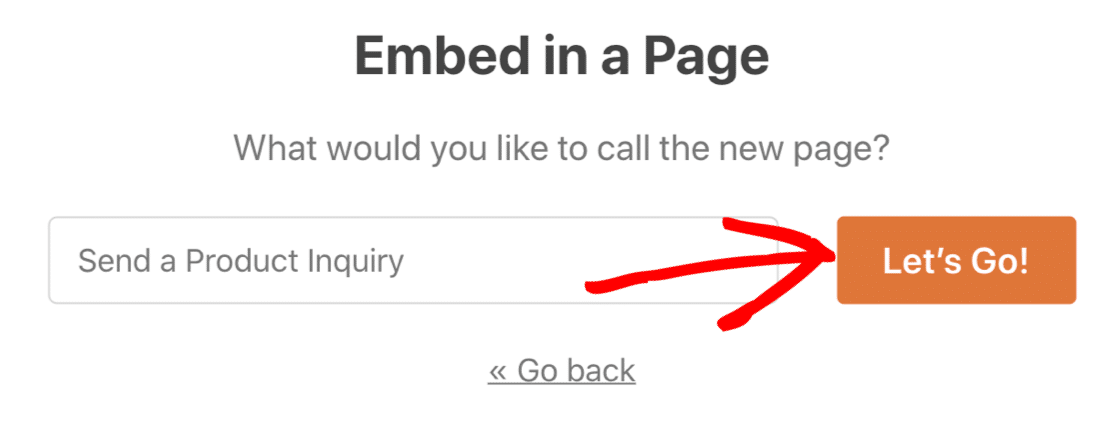
Jeśli wszystko tutaj wygląda dobrze, po prostu kliknij Opublikuj, aby rozpocząć transmisję na żywo.
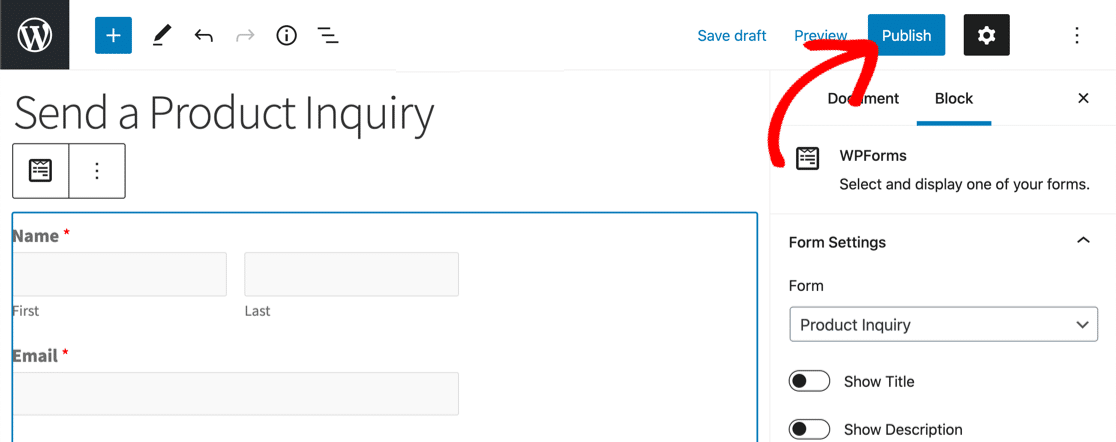
Otóż to! Twój formularz jest gotowy do przesłania.

Teraz jest świetny czas na przetestowanie swojego pola dynamicznego, dzięki czemu możesz zacząć otrzymywać zapytania.
Utwórz teraz swój formularz WordPress
Dalej: Szybkie tworzenie inteligentnych formularzy za pomocą WPForms
Automatyczne wypełnianie pól to inteligentny sposób na szybkie tworzenie złożonych formularzy. Jeśli chcesz zrobić więcej z formularzami, oto kilka innych pomysłów do wypróbowania:
- Automatycznie wypełniaj pola za pomocą ciągów zapytań
- Akceptuj wydarzenia przesłane przez użytkownika w kalendarzu WordPress
- Akceptuj posty na blogu z frontendu swojej witryny
- Używaj tagów inteligentnych do automatycznego wypełniania pól, tworzenia dynamicznych opisów i dodawania wstępnie wypełnionych opcji domyślnych.
Gotowy do zbudowania swojej formy? Zacznij już dziś od najłatwiejszej wtyczki do tworzenia formularzy WordPress. WPForms Pro zawiera wiele darmowych szablonów i oferuje 14-dniową gwarancję zwrotu pieniędzy.
Jeśli ten artykuł Ci pomógł, śledź nas na Facebooku i Twitterze, aby uzyskać więcej bezpłatnych samouczków i przewodników WordPress.
